Ich habe mehrere Mac-Geräte: iPod, iPhone und MacBook Pro. Ich habe nicht viele Probleme mit den ersten beiden Geräten, die ich besitze. Aber mit dem MacBook Pro bin ich ernsthaft frustriert über seine langsame Leistung. Es ist super langsam und ich kann nicht viel damit arbeiten. Eine Sache, die dies verursachen könnte, ist, dass ich zu viele Apps darin habe. Wie reinige ich mein MacBook Pro von diesen Apps? Brauche ich einen App Cleaner Mac?
~ Besitzer von Mac-Geräten

Inhalte: Teil 1. Warum brauchen Sie einen App Cleaner auf dem Mac?Teil 2. Was ist der beste App Cleaner Mac?Teil 3. Fazit
Teil 1. Warum brauchen Sie einen App Cleaner auf dem Mac?
Die meisten Mac-Benutzer verfügen über Geräte, die mit einer riesigen Menge an unnötigen Apps gefüllt sind. Diese Apps verursachen auf diesen Mac-Geräten viele Probleme. Sie nehmen zu viel Speicherplatz in Anspruch und verlangsamen Mac-Geräte. Manchmal führt dies sogar zum vollständigen Absturz oder zum Abschalten der Macs.
Viele Leute denken, dass das Löschen dieser Anwendungen einfach ist. Es ist jedoch eigentlich kompliziert. Eine einfache Entfernung gibt nicht so viel Speicherplatz wie möglich auf Ihrem Mac frei, da oft viele zugehörige Dateien übrig bleiben, nachdem die Anwendung gelöscht wurde.
Sie benötigen den richtigen App Cleaner Mac, um Anwendungen vollständig zu entfernen. Dies gibt Ihnen mehr Platz als das einfache Löschen der App. Ein guter App Cleaner Mac hilft Ihnen dabei, eine App mit nur wenigen Klicks vollständig zu entfernen, sodass Sie den dringend benötigten Speicher erhalten.
Ist App Cleaner Mac sicher?
Ist App Cleaner Mac sicher verwendet werden kann? Technisch gesehen ist jedes Programm sicher zu verwenden, aber einige Websites von Drittanbietern können Viren in ihre Programme aufnehmen. Dies bedeutet, dass das Programm Ihrem Computer keinen Schaden zufügt, der Virus jedoch. Natürlich gibt es solche Programme, die selbst Viren sind. Ja, diese sind gefährlich zu rennen. Dieser App Reiniger für Mac ist sicher, wenn Sie ihn von der offiziellen Website beziehen.
In diesem Handbuch zeigen wir Ihnen den besten Schnellreiniger App für Mac. Zuvor erfahren Sie jedoch, wie Sie Anwendungen manuell entfernen.

Entfernen Sie Apps auf Ihrem Mac manuell
Wenn Sie Apps manuell von Ihrem Mac entfernen möchten, müssen Sie zuerst die Komponenten suchen. Sobald Sie diese Teile gefunden haben, sollten Sie sie in den Papierkorb werfen. Um Ihrem Gerät mehr Speicherplatz freizugeben, können Sie den Papierkorb auch anschließend leeren.
Teil 2. Was ist der beste App Cleaner Mac?
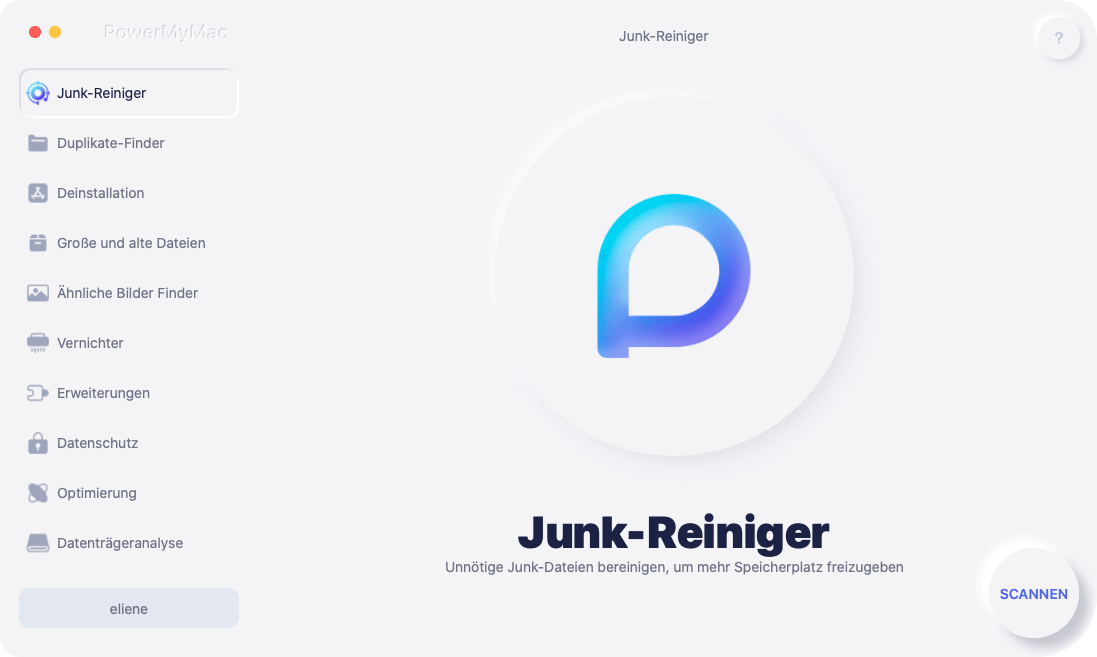
So verwenden Sie diesen App Cleaner Mac, um Apps Schritt für Schritt zu deinstallieren:
- Laden Sie PowerMyMac herunter und öffnen Sie es auf Ihrem Gerät.
- Wählen Sie das Modul „Deinstallation“.
- Klicken Sie auf „SCANNEN“, um alle Anwendungen auf Ihrem Gerät zu scannen. Warten Sie, bis die Ergebnisse angezeigt werden.
- Wählen Sie die Anwendung aus, die Sie entfernen möchten.
- Klicken Sie auf „Bereinigen“.

Es ist ein benutzerfreundlicher App Reiniger auf dem Mac mit einer Vielzahl von Merkmale und Vorteile:
3 - Es ist 100% sicher. Es enthält keine Viren oder Malware, die Ihr Mac-Gerät schädigen können. Es ist mit jedem beliebigen Mac-Gerät kompatibel.
4 - Es schützt vertrauliche Informationen, die Sie in das Tool eingeben.
7 - Es ist sehr einfach zu bedienen. Es hat eine benutzerfreundliche Oberfläche. Sie können viele Aufgaben erledigen und Ihr Mac-Gerät mit nur wenigen Klicks beschleunigen. Das Werkzeug selbst ist nicht kompliziert.
Erweiterungen und Plugins löschen
Neben Anwendungen können Plugins und Erweiterungen auch dazu führen, dass Ihr Mac langsamer wird. Aus diesem Grund sollten Sie auch Probleme beseitigen, die durch diese Erweiterungen verursacht werden, indem Sie sie vollständig von Ihrem Gerät entfernen. Ein Tool, das Sie verwenden können, ist das Modul „Eerweiterungen“ von iMyMac.
So verwenden Sie den Erweiterungs-Manager von iMyMac Schritt für Schritt:
- Klicken Sie links auf dem Bildschirm auf „Erweiterungen“.
- Klicken Sie auf „SCANNEN“. Eine Liste von Erweiterungen, Plugins und Widgets werden auf Ihrem Mac angezeigt.
- Suchen Sie die gewünschten Erweiterungen, Plugins oder Widgets.
- Klicken Sie auf diese Optionen, um diese Erweiterungen, Plug-ins oder Widgets zu deaktivieren.

Teil 3. Fazit
Zu viele Anwendungen auf Ihrem Mac-Gerät können zu einer Verlangsamung führen. Der beste Weg, um Ihr Mac-Gerät zu beschleunigen, besteht darin, es mit dem besten App Cleaner Mac zu bereinigen. Sie können dies manuell selbst tun. Manchmal bleiben jedoch Spuren dieser Erweiterungen und Anwendungen auf Ihrem Gerät zurück, wenn Sie die Bereinigung manuell durchführen.
Die beste Möglichkeit zur Bereinigung ist die Verwendung des App Deinstallierer und des Extensions Manager von PowerMyMac. Ersteres wird verwendet, um Anwendungen vollständig von Ihrem Gerät zu entfernen. Letztere wird verwendet, um Erweiterungen zu entfernen, die dazu führen können, dass sich das Gerät verlangsamt.



